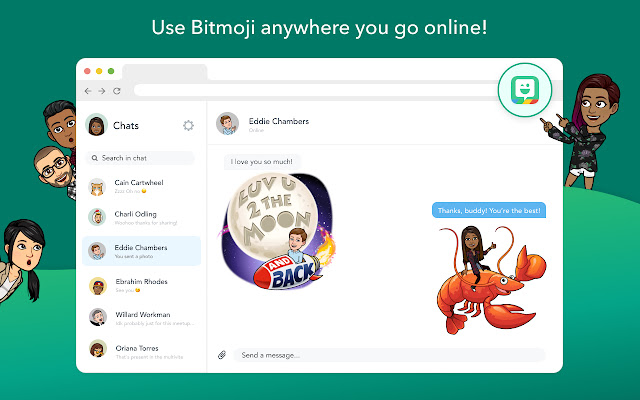これまで使用したことがない場合は、BitmojiChrome拡張機能が想像以上に楽しいことを指摘しておきます。これは、GoogleChromeの固有の機能と完全に統合されています。Bitmoji Chrome拡張機能は、オンラインチャットプラットフォーム、メッセンジャーアプリケーション、およびステッカーの改造で広く評価されています。結局、陽気で愛らしいBitmojiを望まないのは誰ですか?
次の記事では、拡張機能がGoogleChromeで一般的にどのように機能するかについて説明します。その後、Bitmoji Chrome拡張機能の全体的な説明、その機能、および考えられる使用例に移ります。その後、画像のインポート、カスタムアバターの作成、Bitmojiアイコンのコピーなどの方法を学びます。それで、これ以上面倒なことはせずに、すぐにそれに飛び込みましょう。
Contents
Chrome拡張機能はどのように機能しますか?
かなり長い間、毎日Google Chromeを使用していますか?
ブラウザにすでにいくつかの拡張機能がインストールされている可能性があります。知らない人のために、Chromeは、Webアプリケーション、拡張機能、プラグイン、およびアドオンに対する優れたサードパーティサポートを備えています。これらの拡張機能はブラウザの機能を強化し、ユーザーエクスペリエンスを次のレベルに引き上げます。
新しい拡張機能をインストールするには、Chromeウェブストアにアクセスする必要があります。これは、基本的にAppStoreやPlayストアと同様に機能するオンラインマーケットプレイスです。Chromeウェブストアには、Google Chromeアプリ、Chrome拡張機能、テーマの膨大なライブラリがあります。このストアにあるすべてのアイテムは、メインウィンドウとすぐに統合でき、右上隅に表示され始めます。広告ブロッカーやVPNからパスワードマネージャー、生産性向上ツール、ダークモードアプリケーションに至るまで、あらゆる種類の拡張機能を利用できます。
拡張機能をインストールしたら、ツールバーのアプリアイコンをクリックするだけで利用できます。これらのプログラムの中には、バックグラウンドで動作し続けるものもあれば、アクティブにオンにした場合にのみ有効になるものもあります。前に説明したように、そこにはたくさんの便利なChrome拡張機能があります。しかし、今日は、BitmojiChrome拡張機能という1つの特定のアイテムについてのみ説明します。
Bitmoji Chrome拡張機能とは何ですか?どこで使えますか?
Bitmoji Chrome拡張機能は、公式のBitmoji開発者によって作成され、現在約600万人のアクティブユーザーを誇っています。Snapchatユーザーは、Bitmojisがいかに楽しいかについてすべて教えてくれます。ただし、世界で最も広く使用されているインターネットブラウザでそれらを使用する場合は、実際にそれらを体験する必要があります。この拡張機能のおかげで、Gmail、Web WhatsApp、GoogleDocsなどでBitmojiを送受信できるようになりました。
拡張機能がインストールされると、インターネット上のあらゆる場所でカスタマイズされたアバターを使用できるようになります。可能なアクション、表現、衣装のオプションもあります。各Bitmojiは、数千、数千の異なる方法でカスタマイズできる可能性があります。そのすべてが、あなたがすでに長い間使用しているアプリやプログラムにまったく新しい展望を提供します。
Bitmoji Chrome拡張機能を使用するには、モバイルアプリケーションからメインアカウントを設定する必要があることに注意してください。これは、SnapchatまたはPlayストアのネイティブBitmojiアプリケーションのいずれかを使用して実行できます。次のセクションで、Google Chrome用のBitmojiを設定する前に、知っておく必要のあることがすべてあります。それぞれの方法を最初からリストしました。これにより、アバターを作成したことがなくても簡単にセットアップできます。
WebストアからのBitmojiChrome拡張機能のインストール
まず、ChromeウェブストアからBitmoji拡張機能をインストールする方法を見てみましょう。ここで、事前に指摘したいことがあります。最近、BitmojiChrome拡張機能のプライバシー保護に関していくつかの孤立した懸念があります。これに応えて、Bitmojiはあなたのデータの収集と使用に関するいくつかの情報を開示しました。ブラウザに拡張機能をインストールする前に、発行元のプライバシーポリシーに記載されている詳細情報を確認してください。
拡張機能は、名前、年齢、電子メールアドレスなどの個人を特定できる情報を収集します。お住まいの地域とIPアドレスについて知る必要があるかもしれません。そうは言っても、Bitmoji拡張機能は、Webストアで検証および注目されている製品です。真のプライバシーの懸念を持ち、それを回避することはできません。したがって、それらの標準を確認し、拡張機能を一度にインストールしてかまいません。
【設定の手順】
ステップ1:デバイスとChromeウェブストアで「GoogleChrome」を開きます。Bitmoji拡張機能を検索し、製品ページを開きます。
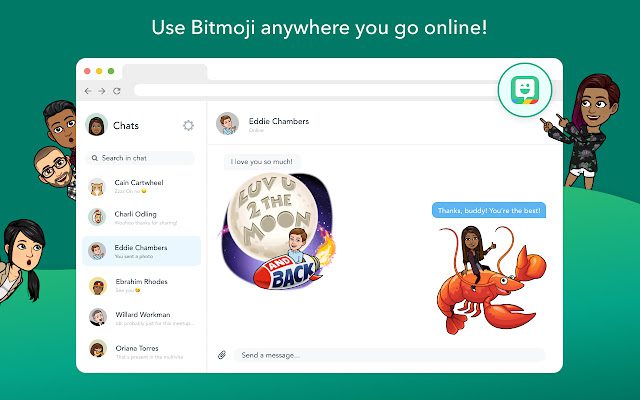
BitmojiChrome拡張機能
ステップ2:画面の右上隅にある[Chromeに追加]ボタンをクリックします。
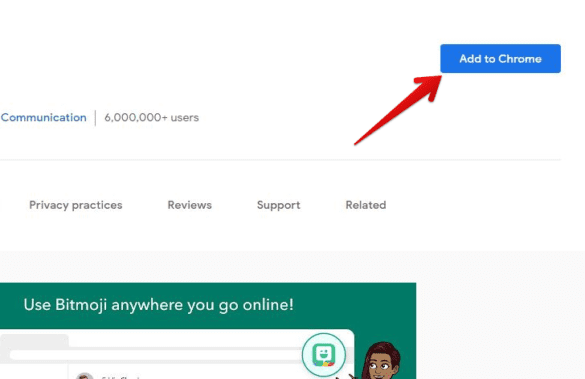
Chromeに追加ボタン
ステップ3:要求された権限を示すポップアップウィンドウが画面に表示されます。詳細を確認し、「拡張子の追加」をクリックして続行します。インターネットの速度によっては、インストールに最大1分かかる場合があります。
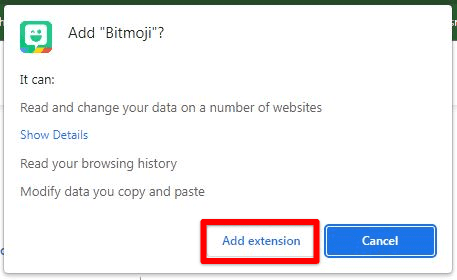
拡張ボタンを追加
ステップ4:インストールが完了すると、新しいタブのBitmojiアカウントページにリダイレクトされます。Snapchatアカウントをお持ちの場合は、[Snapchatでログイン]をクリックしてください。
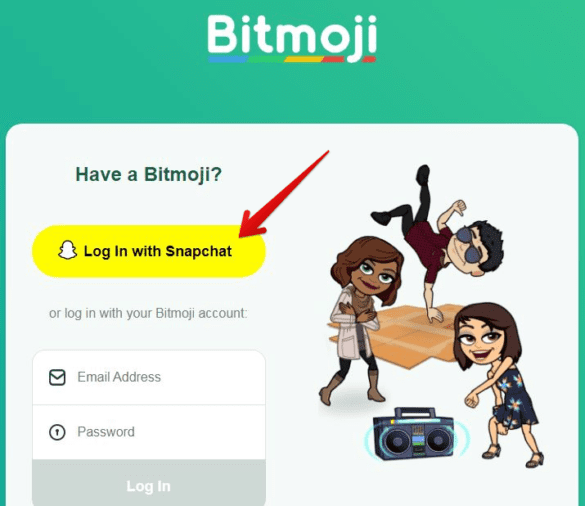
Snapchatアカウントでログインする
Snapchatを使用していない場合は、代わりにBitmojiアカウントを作成することをお勧めします。次のセクションでそれについてすべて学びます。
また、タブを閉じる前に、Bitmoji拡張機能を固定してください。そうすることで、ブラウザにアイコンを継続的に表示することで、即座にアクセスできるようになります。
Bitmojiアプリケーションからカスタムアバターを作成する
Bitmojiモバイルアプリケーションは、AppleAppStoreとGooglePlayにあります。これらのアプリを使用して、アバターを作成したり、個人の絵文字をデザインしたり、新しいBitmojiステッカーを共有したり、Bitmojiグッズを購入したりできます。
このチュートリアルでは、Androidを使用していることを前提としています。ただし、iOSでも大きな違いはありません。
【設定の手順】
ステップ1:携帯電話で「GooglePlayストア」を開きます。「Bitmoji」アプリケーションに移動して、ダウンロードを開始します。このアプリのサイズは36MBで、ダウンロード数は1億回を超えています。
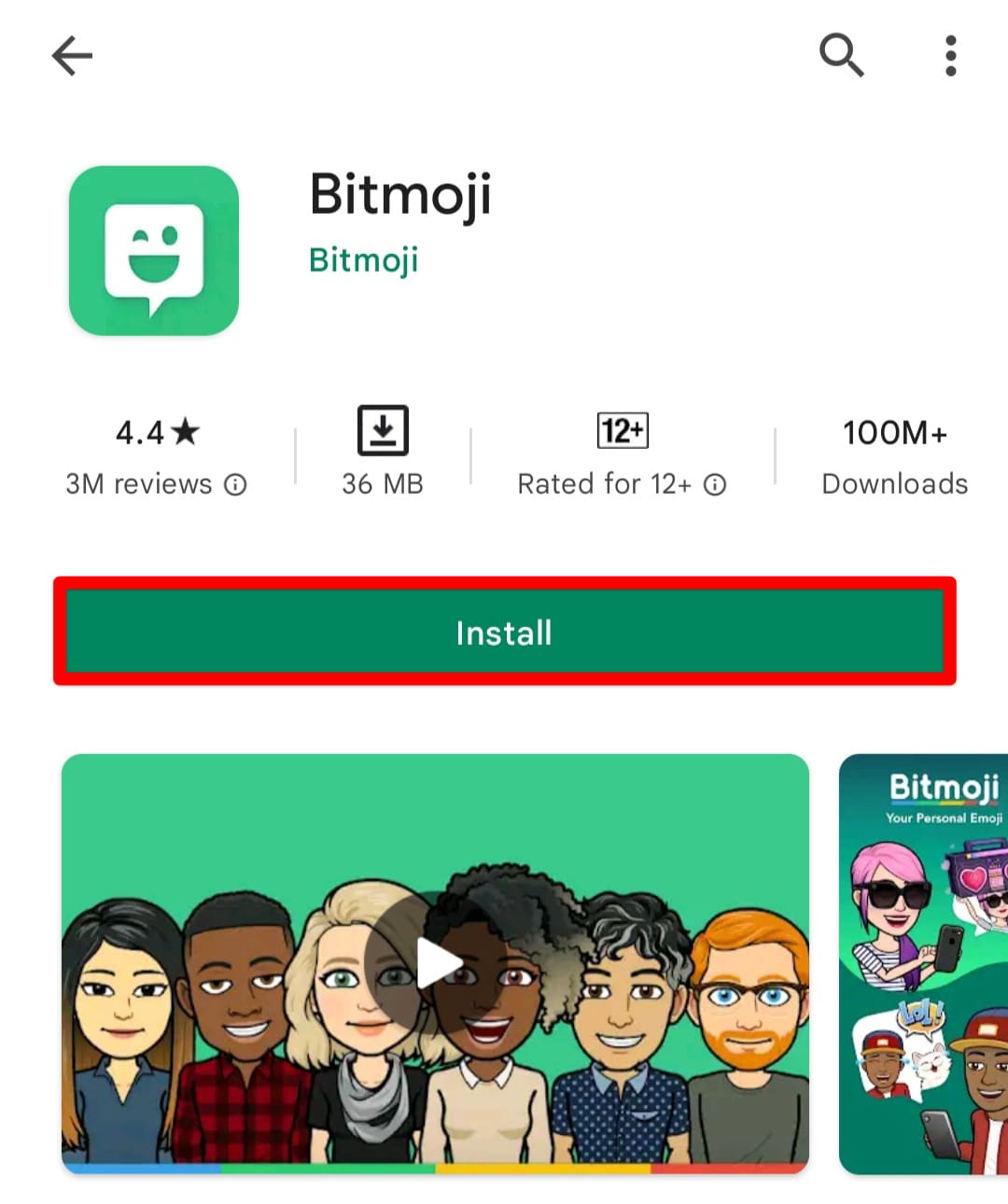
Bitmojiアプリケーションをダウンロードする
ステップ2:ダウンロードしたBitmojiアプリケーションを起動します。「アバターを作成」をタップし、「メールを使用」を選択します。
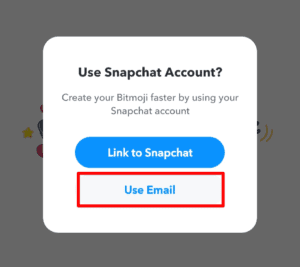
メールを使用してサインアップする
ステップ3:次のページから誕生日を選択し、[続行]をタップします。
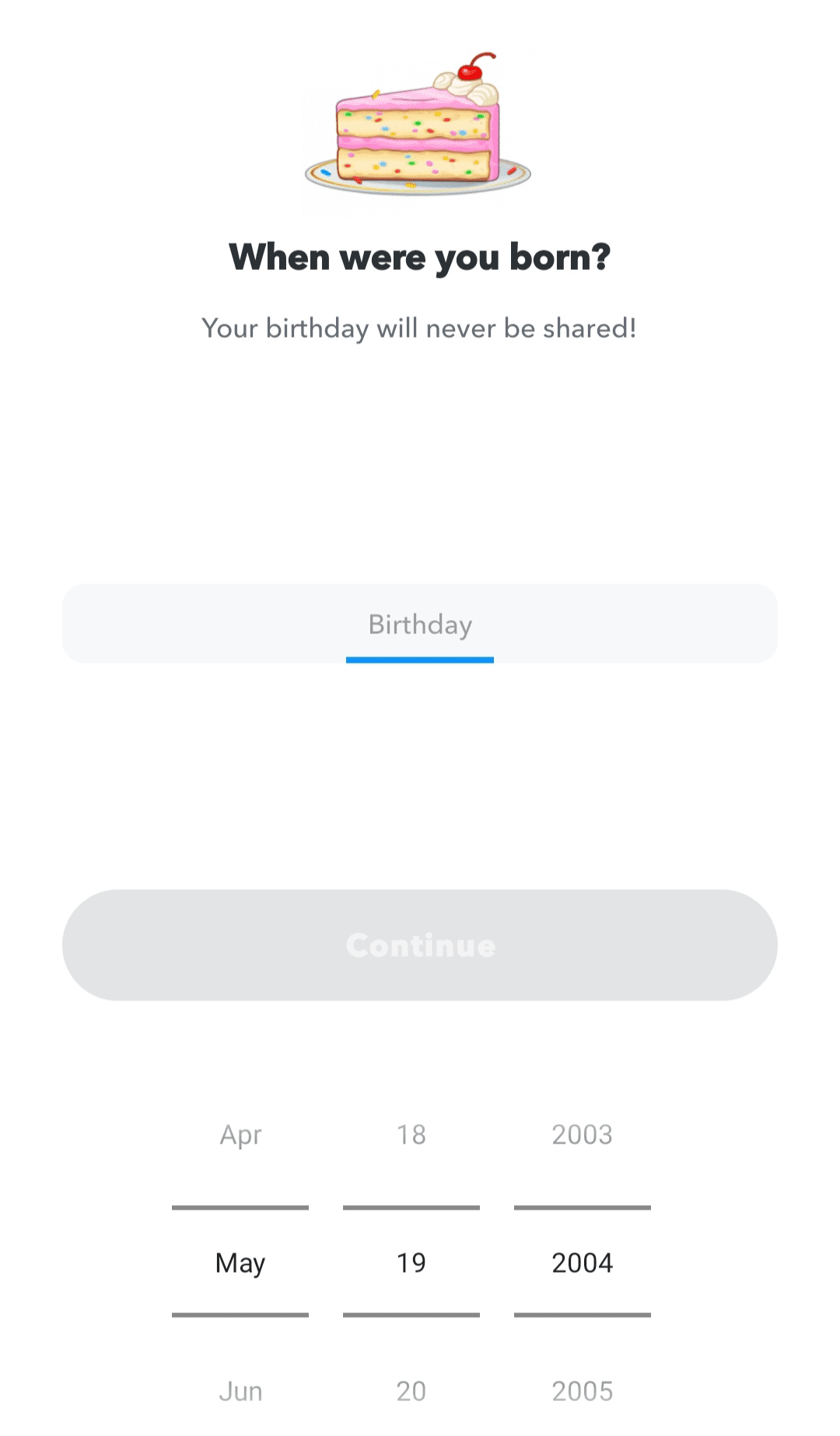
誕生日を迎える
ステップ4:アプリはあなたにメールを要求します。メールアドレスを入力し、Bitmojiアカウントのパスワードを設定します。下部にある「サインアップ」ボタンをタップします。
ステップ5:これでアバターの作成に進むことができます。性別プロファイルを選択して、自分撮りをします。この写真は、顔の特徴の輪郭を描くために使用されます。これに基づいて、Bitmojiは選択可能なアバターを生成します。
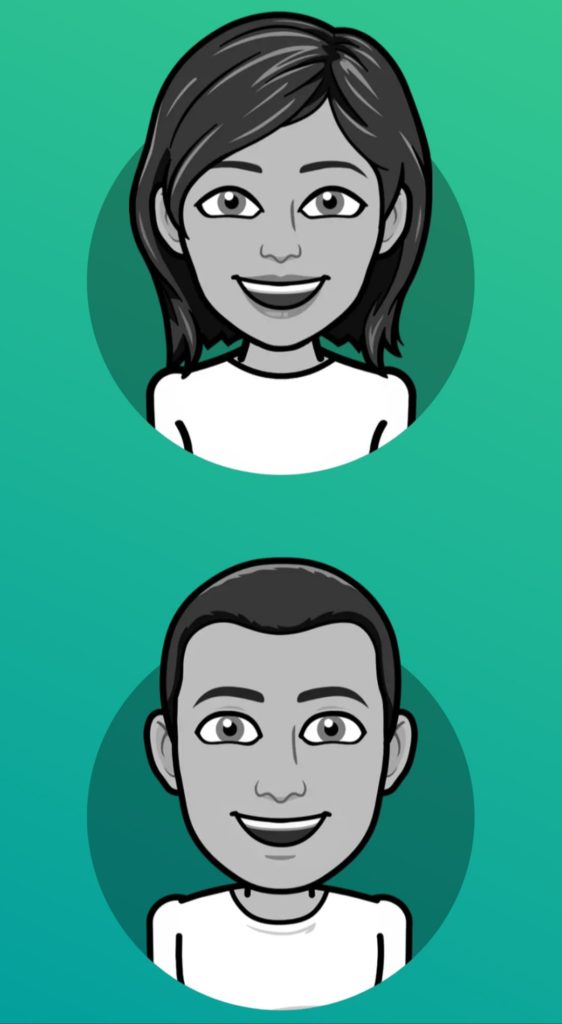
性別プロファイルの選択
ステップ6:顔の輪郭を作成し、お気に入りのコスチュームを選び、さまざまなキャラクター属性を選択します。アバターを完成させたら、Bitmojiアプリを閉じて、デスクトップのChromeに戻ります。
アバターの作成
これで、BitmojiChrome拡張機能を作成したBitmojiアカウントでログインできるようになりました。カスタマイズしたアバターやその他の設定が自動的にインポートされます。
ChromeでのBitmoji拡張機能の設定と使用
Bitmojiアカウントとパーソナライズされたアバターを作成したら、次のステップは、BitmojiChrome拡張機能でこれら2つの設定を行うことです。
【設定の手順】
ステップ1:デバイスで「GoogleChrome」を開き、右上隅にあるBitmoji拡張機能アイコンをクリックします。
ステップ2:Bitmojiポップアップウィンドウがそのすぐ下に表示されます。「はじめに」をクリックして続行します。
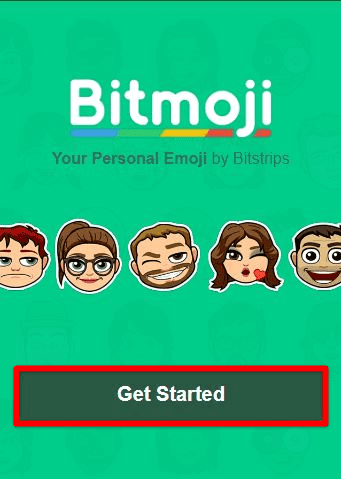
[開始]ボタン
ステップ3:ログインページにリダイレクトされます。Bitmojiアカウントの作成に使用したメールアドレスとパスワードを入力します。
ステップ4:サインインした後、Bitmojiウィンドウをもう一度開きます。これで、大量のBitmoji、リアクション、およびステッカーが表示されます。上部には、最近使用したBitmojiを含む[最近]タブもあります。
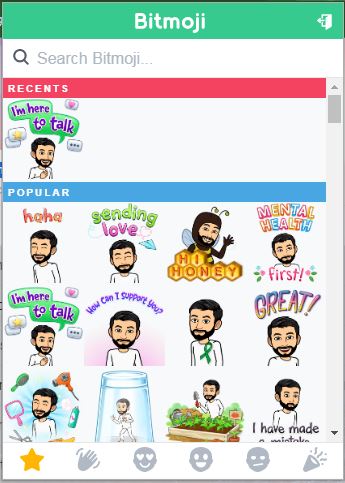
Bitmojiウィンドウ
Bitmojiアイコンを使用して、任意のWebサイトでこれらの絵文字にアクセスできます。
使用するBitmojiを右クリックして、クリップボードにコピーします。その後、すべての種類のテキスト形式で貼り付けることができます。
ただし、Gmailでは、[メールの作成]ウィンドウに固有のアイコンが表示されます。
【設定の手順】
ステップ1:「GoogleChrome」で新しいタブを開き、「Gmail」に移動します。アカウントでログインします。
ステップ2:左上隅にある[作成]ボタンをクリックします。画面に「新しいメッセージ」ウィンドウが開きます。通常、下部に添付ファイルとファイルツールが含まれています。
ステップ3:[送信]ボタンの横に新しいアバターアイコンが表示されます。それをクリックして、Gmail内で同じBitmojiウィンドウを開きます。
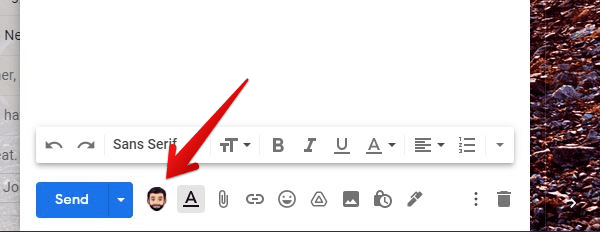
GmailのBitmojiアイコン
Chromebookをより安全に便利に利用したいならVPNがおすすめな理由

Chromebookは値段も安価で動作も快適と作業用パソコンとしては、かなり優れておりますが利用している段階で気になる点が2点ございました。
- ファイルのダウンロードがブロックされる。
- HTTPサイトに接続できない
上記2点の問題点を解説します。
ファイルのダウンロードがブロックされる

作業中にサイトからファイルをダウンロードする際に上記のような【不正なファイルのためファイルをブロックしました】と頻繁に表示されます。
これがかなり面倒で明らかに危険なファイルではないはずの
[PDF資料をまとめたZIP]
[仕事で使用するフリーツール]
なども跳ねられることも頻繁で正直ストレスがたまります・・・
通常のWindowsパソコンやMACであればブロックされる頻度はかなり少ないですが、後で後述する理由が原因でChromebookの場合1日に何回もこのような事態が発生します。
HTTPサイトに接続されない

また【HTTPサイトにアクセスしても表示されない】問題もあります。
インターネット上でWebページを閲覧するとき、URLの上部に「http」や「https」で始まっていますが「データが暗号化されていないhttp」の場合自動的にブロックされてしまいます。

↑上の画像のようにHTTPの場合はセキュリティ警告が表示
最近では「https」に移行しているサイトも増えてはいますが、まだまだ「http」サイトが多い現状で仕事上情報を集めたい際に苦労しています。
上記の2点の問題を解決する方法を調べた結果【VPN】を適応することで解決致しました!
なぜChromebookにVPNが必要なのか???
なぜ上記のような問題がVPNで解決するのか?
「実はChromebookで標準で搭載されているセキュリティが強固すぎる+セキュリティ機能をオフができないため回避するにはWEB通信時のネット回線を変更する」
必要があることが判明!!!

https://www.cman.jp/network/term/vpn/
通常であればセキュリティソフトなどを手動でインストールを行い、問題がある場合は一時的にオフするなどで[ブロック問題]を解決できるのだが、Chromebookはデフォルトでセキュリティソフトが搭載されているような物なので外すことが出来ない。
そこで活躍するのがVPN!!!
VPNとは??
「Virtual Private Network」の略。
簡単に言うと仮想の「専用回線」を使って、インターネットを利用することができます。
IPアドレスを自由に変更することができるので匿名性が向上します。
無料のサービスもありますが、回線品質が悪く速度が遅い問題があります。
そのため、回線品質が良い「NordVPN」等が人気です。

↑こんな感じで各国にあるサーバーをワンクリックで使用できるので匿名性は抜群!
VPNを使うとChromebook経由の回線ではないという扱いになるため上記のような理不尽なブロック祭りから開放されるというわけだ!!!
VPNを利用することで得られるその他のメリット!!
更にVPNはもともとセキュリティ強化のためのツールなので様々な利点あり。
- 個人情報の流出阻止の強化
- 海外サーバに繋げて外国在住の限定の動画視聴
- 海外のゲームを格安で購入できる
- 通信が高速化する
など仕事でもプライベートでも役に立つ機能が多く、Chromebookを快適かつ安全に使用したいのであれば割と導入必須のツールといっても過言ではありません。
ChromebookにおすすめVPNはNORDVPN!
といってもVPN会社は日本・海外含めると何百社も存在しており、正直どのような基準でVPNを選べばいいか悩ましいと思っている方も多いのではないでしょうか??
個人的に色々試した結果絶対選んではいけないVPNの条件は以下の3項目
【完全無料を謳うVPN】
他社が有料で展開しているサービスが無料で提供できるはずがない。たいてい利用者の個人情報を盗み出して売買しているケースが多数(一部研究目的など例外あり)
【日本で運営しているVPN】
VPNは海外に多数のサーバーを持つことで安定性が増す。日本運営のVPNはサーバー数が非常に少なく速度が遅いなど実用性に乏しい
【運営歴が浅すぎるVPN】
運営歴が短いVPNは個人情報をハッキングされ情報流出などの危険性が高い。長年運営を行い目立った不祥事を起こしていない会社が望ましい
この3項目に一つでも該当するものがあるVPNは地雷確定なのでおすすめしません(立証済み)

以上の条件に当てはまらない中でおすすめなのが【NordVPN】
ダウンロード・操作履歴が残らない
料金が安い・返金制度
やましいことしていないなら保存されていても特に問題ないのでは??と思いがちですが通常のVPNはサーバー利用の履歴などが保存されるのでもし本体サーバーにハッキングされたら個人情報が流出する危険性があります。
実際にVPN会社本元のサーバーがハッキングされて個人情報が流出したことも・・・
ただNordVPNに関してはそもそも個人情報を残さないので仮にハッキングされたとしても警察や政府・ハッカーに個人履歴が渡ることがないです。
一月分無料お試しでどんな理由でも100%返金保証付き!!

また月額に掛かる料金は高品質であるにも関わらず低価格なのも嬉しいところ。
有名VPNのExpressVPNは最安で$8.32(約900円)なのに比べ、NordVPNは約495円と半値近く違うので毎月のコストが掛かりません。
| 1ヶ月プラン | 6ヶ月プラン | 1年プラン | 2年プラン | |
| ExpressVPN | 月額1500円 | $月額1000円 | 月額900円 | |
| NordVPN | 月額1434円 | 月額590円 | 月額495円 |
更に【契約期間30日なら100%保証の制度】付きなので気に入らなかったり、自分の環境ではうまく動作しないなどどのような理由でも返金保証が適応されるので安心!!
⇒30日間無料のNordVPNををお試ししたい方はこちらから!!
まとめ
Bitmojiは、ソーシャルメディアプラットフォームでカスタマイズされたステッカーまたは絵文字として使用される個人のアバターです。
Bitmoji Chrome拡張機能のリリースにより、デスクトップでBitmojiにアクセスできるようになりました。これらのステッカーは、すべてのリッチテキスト入力で機能し、Gmailとシームレスに統合することもできます。
Chromeでこれらのスポーティなアバターを使い始めるには、有効なメールアドレスが必要です。
また先程紹介したNordVPNを利用することで【Chromebookの煩わしい仕様回避+セキュリティ強化】にもつながるので気になった方は導入してみてはいかがでしょうか??
金額的にもセキュリティソフトよりも安く、気に入らなければ返金保証ありといたせりつくせりの内容なのでおすすめです!!